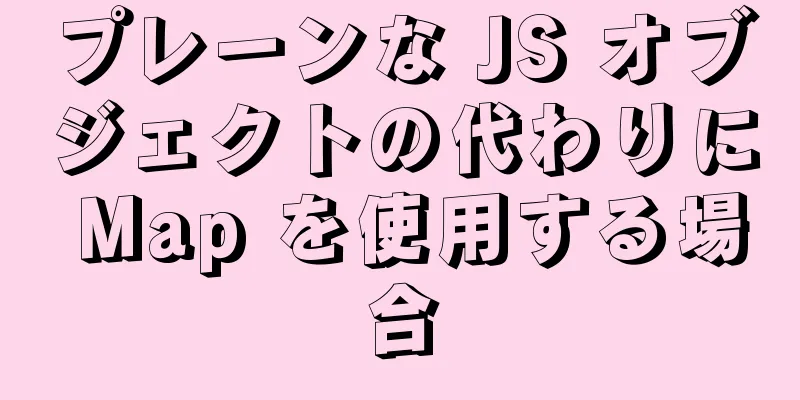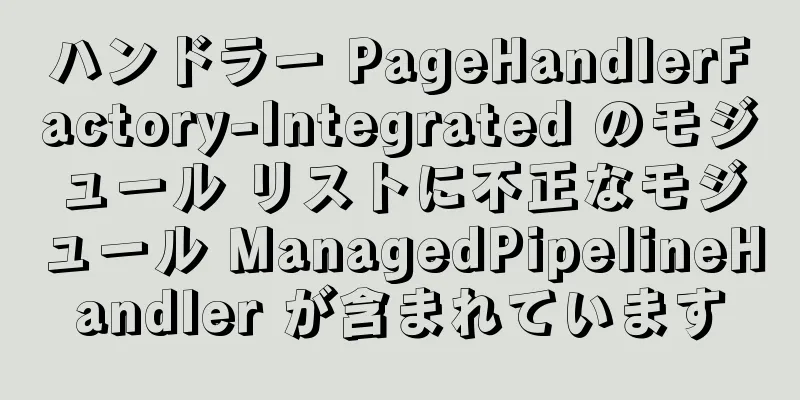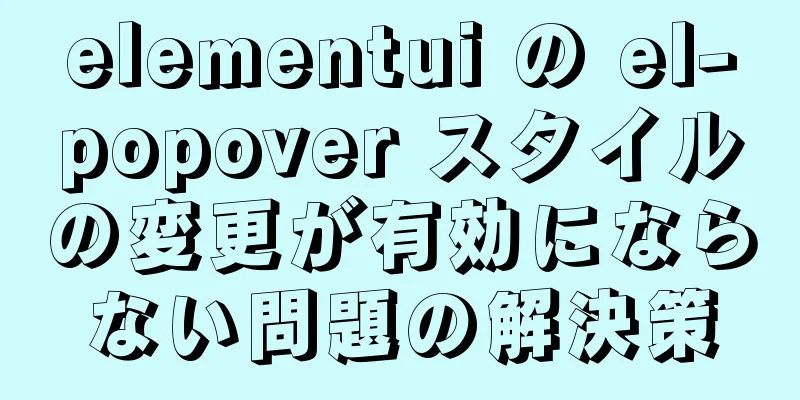VMware 仮想マシンに Android x86 をインストールする方法

|
アプリをテストしたいが、それを携帯電話で実行したくない場合があります。この場合、仮想マシンを使用してこのタスクを実行できます。まず、公式 Web サイトにアクセスして Android システム (https://www.android-x86.org/) をダウンロードします。デモでは android-x86-9.0-rc1.iso を使用します。 または、ローカル Android システムのダウンロード アドレスを選択します: https://www.jb51.net/softs/203311.html VMware15 のダウンロード アドレスを指定します: https://www.jb51.net/softs/638385.html VMware15 for Linux のダウンロード アドレス: https://www.jb51.net/softs/638408.html VMware Workstation を開き、「新しい仮想マシンの作成」をクリックします。特別な要件はありません。一般的には 1 コア 2G で、コンピュータの構成に応じて、iso ファイルのパスを選択し、起動して、図に示すように 3 番目を選択します。
図に示すように、最初のオプションを選択し、Enter キーを押します。
「いいえ」を選択してEnterを押します。
「NEW」を選択し、Enter キーを押します。
「プライマリ」を選択し、Enter キーを押します。
デフォルトのまま Enter キーを押します。
新しいプライマリ パーティションを作成した後、パーティションを起動する前にアクティブ化する必要があります。つまり、ディスク ブート情報を書き込み、「起動可能」を選択して Enter キーを押します。 「sda1」のフラグは「Boot」です。
「書き込み」を選択し、Enter キーを押します。
「yes」と入力してEnterを押します。
次に「終了」を選択し、Enter キーを押してパーティションを終了します。
最初のハードディスクの最初のパーティションである「sda1」を選択し、「Tab」キーを使用して「OK」を選択し、Enter キーを押します。
このステップでは、インストール プログラムはフォーマットするファイル システムの種類を選択するように求めます。ETX4 を選択し、[OK] を選択して Enter キーを押して次のステップに進みます。
「はい」を選択してEnterを押します。
「はい」を選択してEnterを押します。
「はい」を選択してEnterを押します。
次に、インストールが完了するまでシステムが自動的にインストールされ、再起動を選択できます。
実際には、システムはインストールされていますが、再起動後にシステムに入ることができず、黒い画面が表示されたり、次のプロンプトが表示されたりしました。
したがって、さらに設定を行い、一度再起動し、2 番目のオプションを選択して Enter キーを押してデバッグ モードに入る必要があります。
Enter キーを押して、mount -o remount,rw /mnt と入力し、/mnt を書き込み可能モードに再ロードします。
/mnt/grub/menu.lst を変更し、nomodeset オプションを追加して、vi /mnt/grub/menu.lst と入力し、Enter キーを押します。
i を押して編集モードに入り、図に示すように、最初のスタートアップ項目 quiet の後に nomodeset を追加します。
Esc キーを押して編集モードをキャンセルし、wq と入力して Enter キーを押して保存し、終了してシステムを再起動します。
再起動後、システムに正常に入りました。
インストール後にアプリがクラッシュする場合は、仮想マシンのターミナルで enable_houdini コマンドを実行してください。 VMware 仮想マシンに Android x86 をインストールする手順に関するこの記事はこれで終わりです。VMware に Android x86 をインストールする方法の詳細については、123WORDPRESS.COM の以前の記事を検索するか、次の関連記事を引き続き参照してください。今後とも 123WORDPRESS.COM をよろしくお願いいたします。 以下もご興味があるかもしれません:
|
<<: MySQL のレイテンシ問題とデータフラッシュ戦略プロセスの分析
>>: JavaScript スタイル オブジェクトと CurrentStyle オブジェクトのケース スタディ
推薦する
CMD で MySQL データベースを操作するときに中国語の文字化けが発生する問題の解決方法
Baiduで検索しました。 。 chcp コマンドを使用して、cmd の文字エンコーディングを 65...
ES6 の Set および WeakSet コレクションの詳細な説明
目次セットは値が重複しない特別なコレクションです。セットコレクション基本API独自の価値判断セットを...
複合主キーと複数列インデックスに遭遇した場合の MySQL 行ロックの詳細な説明
背景今日、他のプロジェクト チームと協力してシステムのストレス テストを実施しているときに、プロ...
ESXI の仮想マシンにワークステーションをインストールするときに発生するネットワーク障害の解決策
問題の説明ESXI で Windows にワークステーションをインストールした後、内部の仮想マシンは...
React Native環境のインストールプロセス
react-native インストールプロセス1.npx react-native init Awe...
Linux は suid vim.basic ファイルを使用して権限昇格を実現します。
カリで再現まず、必要なvim.basicファイルにsuid権限を設定します。 chmod u+s /...
ARGB、RGB、RGBAの違いと紹介
ARGB は、アルファ (透明度) チャネルが追加された RGB カラー モードであり、32 ビット...
Linuxでバージョン情報を表示する方法
Linux でバージョン情報を表示する方法。ビット数、バージョン情報、CPU コア情報、CPU 固有...
HTML テーブル マークアップ チュートリアル (28): セルの境界線の色属性 BORDERCOLOR
テーブルを美しくするために、セルごとに異なる境界線の色を設定できます。基本的な構文<TD 境界...
CSS シャドウ効果の比較: ドロップシャドウとボックスシャドウ
Drop-shadow と box-shadow はどちらも影効果(ハロー効果)のための CSS プ...
WeChatアプレットで計算機機能を実装する
この記事は、WeChat アプレットを使用して作成された簡単な計算機です。興味のある方はご覧ください...
HTML マウス CSS コントロール
一般的に、マウスは上向きの斜め矢印として表示され、テキストの上に移動すると垂直線になり、ハイパーリン...
Nginx の負荷分散アルゴリズムとフェイルオーバー分析
概要Nginx ロード バランシングは、アップストリーム サーバー (実際のビジネス ロジックによっ...
favico.ico---ウェブサイトicoアイコン設定手順
1. 正常に生成されたアイコン ファイルをダウンロードし、名前を favico.ico に変更して、...
Vue でルートをジャンプする方法をご存知ですか?
目次最初の方法: router-link (宣言型ルーティング) 2番目の方法: router.pu...